Introduction
Dans le domaine de la communication numérique, les appels vidéo ont émergé comme un acteur clé, en rapprochant les distances avec une touche personnelle que les appels traditionnels peuvent manquer. Parmi les appareils qui mènent cette charge se trouve l’Echo Show, un outil polyvalent doté de fonctions avancées et d’un écran de haute qualité, le rendant parfait pour les appels vidéo. Que vous vérifiiez avec votre famille, participiez à des réunions à distance ou tout simplement rattrapiez le temps perdu avec des amis, maîtriser les appels vidéo sur votre Echo Show peut élever vos interactions. Ce guide complet couvre tout, de la configuration initiale à l’affinement de votre expérience d’appel vidéo.
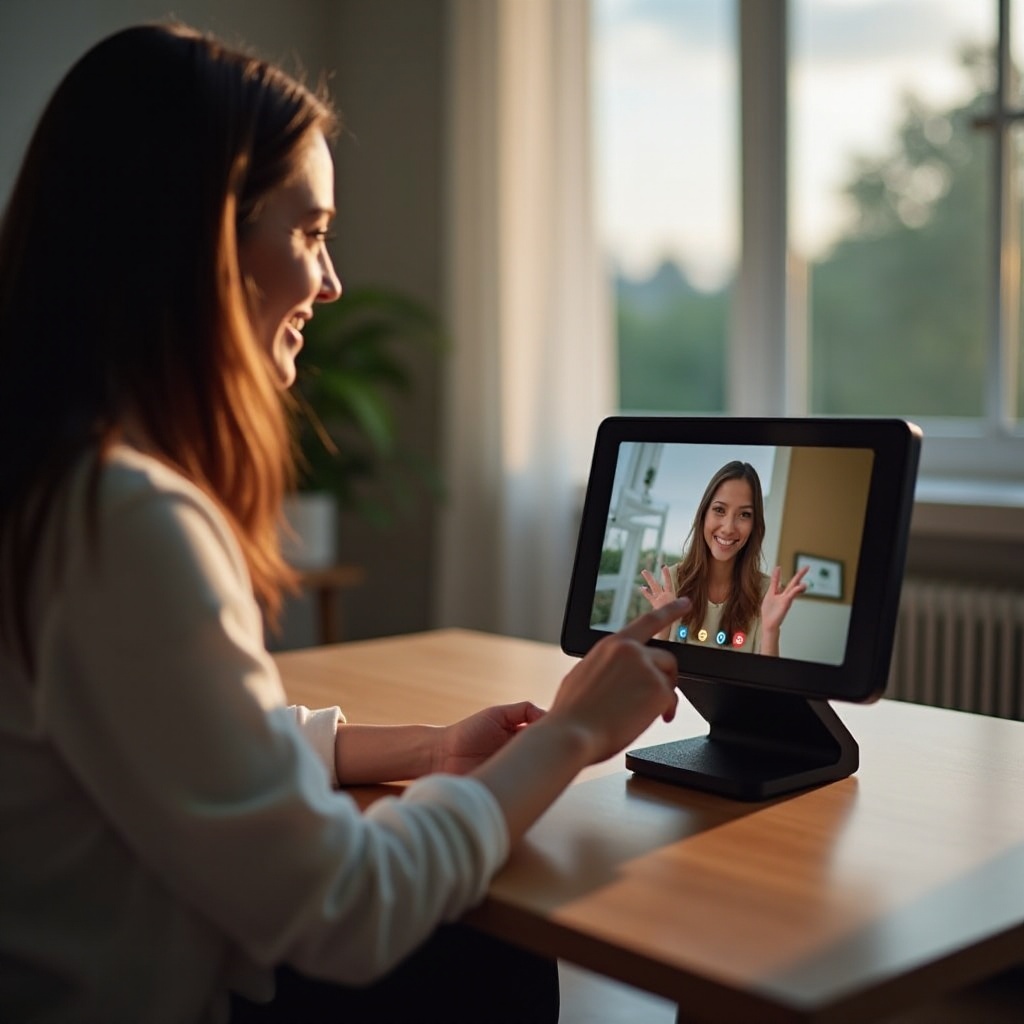
Comprendre l’Echo Show et ses capacités
L’Echo Show va au-delà d’être simplement un haut-parleur intelligent ; c’est un appareil multifonctionnel avec un écran qui permet des appels vidéo, le streaming de médias et l’affichage d’informations. Intégré à Alexa, l’Echo Show répond de manière fluide aux commandes vocales, garantissant une expérience mains libres. Il prend en charge les plateformes populaires comme Skype et Zoom, ainsi que les appels Alexa-à-Alexa, le rendant adapté à divers besoins de communication. Ses capacités s’étendent aux appels de groupe, au partage d’écran et aux applications interactives comme les guides de recettes et le contrôle de maison intelligente.
Ayant saisi l’étendue de ce que l’Echo Show peut faire, l’étape logique suivante est de le configurer pour les appels vidéo. Le processus est simple, vous assurant de pouvoir commencer à vous connecter visuellement en un rien de temps.
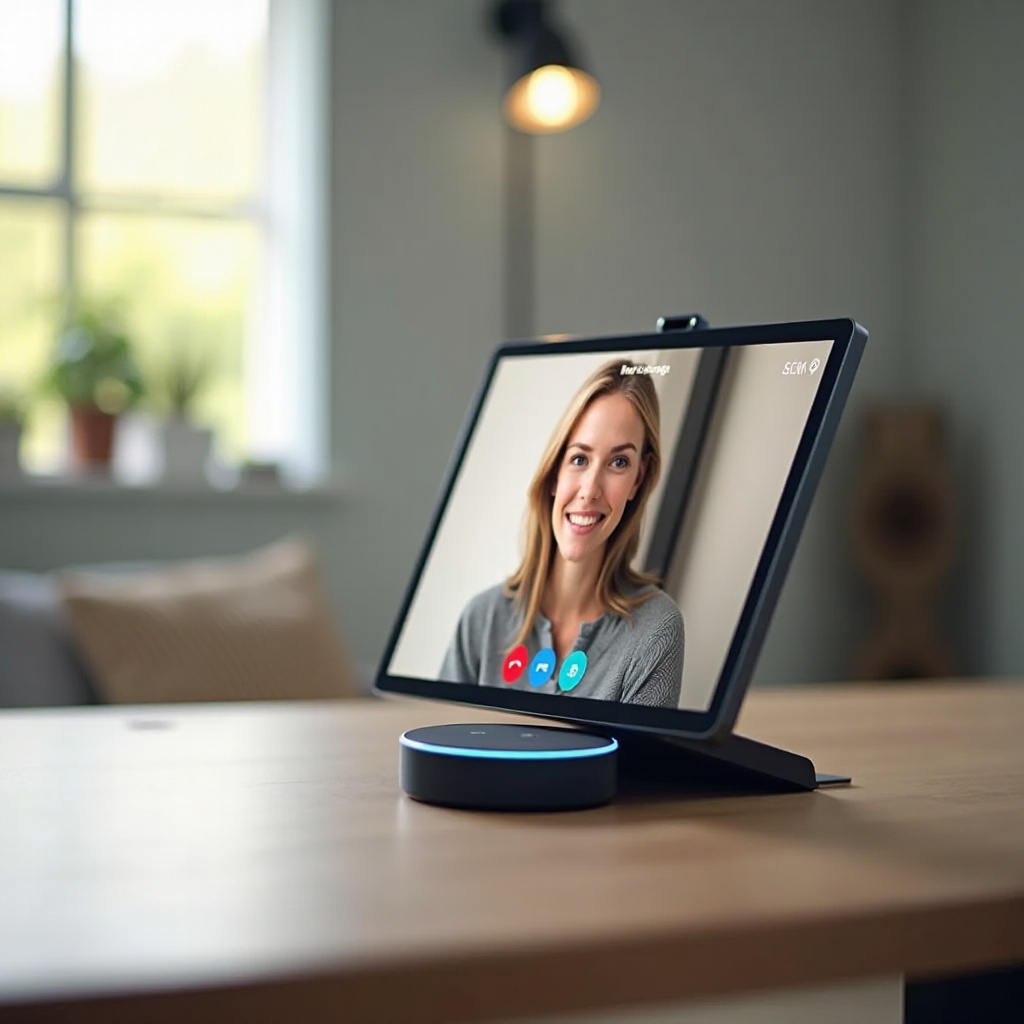
Configurer l’Echo Show pour les appels vidéo
Configurer votre Echo Show pour les appels vidéo est la première étape vers une expérience de communication sans faille. Voici ce que vous devez faire :
- Se connecter au Wi-Fi : Assurez-vous que votre Echo Show est connecté à un réseau Wi-Fi fiable pour maintenir des appels vidéo ininterrompus.
- Enregistrer votre appareil : Synchronisez votre Echo Show avec votre compte Amazon, en activant les appels Alexa-à-Alexa en accédant à vos contacts.
- Activer les autorisations : Accordez les autorisations nécessaires pour que l’Echo Show accède à vos contacts et à votre caméra, ajustables directement via les paramètres de l’appareil.
Une fois connecté et les permissions en place, vous êtes prêt à commencer à passer des appels vidéo. Ce travail de base pose les fondations pour naviguer dans les fonctionnalités d’appel de base de votre appareil.
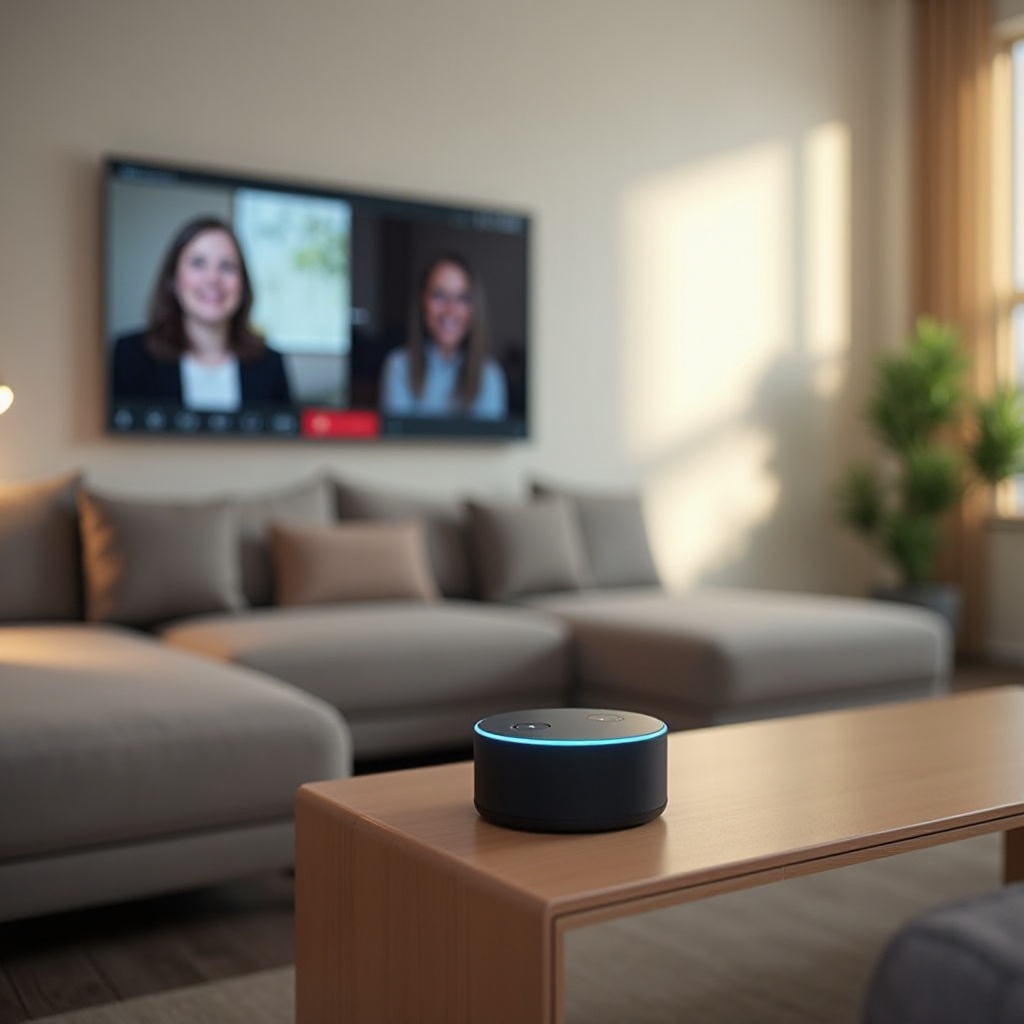
Passer un appel vidéo sur l’Echo Show
L’interface d’appel vidéo de l’Echo Show est conçue pour être conviviale, en veillant à ce que chacun puisse la naviguer avec facilité :
- Appels Alexa-à-Alexa : Les commandes vocales rendent les appels simples ; il vous suffit de demander à Alexa de contacter une personne qui utilise également un appareil compatible Alexa.
- Utiliser l’affichage : Grâce aux sections ‘Communication’ ou ‘Contacts’ sur votre écran, sélectionnez directement le contact que vous souhaitez appeler.
- Applications tierces : L’Echo Show permet l’utilisation d’applications comme Skype pour une portée plus large. Lancez-le comme vous le feriez sur n’importe quel appareil intelligent et commencez votre appel.
Que ce soit par voix ou par tactile, l’Echo Show simplifie les appels vidéo. Parfois, cependant, des problèmes peuvent survenir, nous amenant à notre prochaine section—dépannage.
Dépannage des problèmes courants
Malgré sa conception robuste, l’Echo Show peut rencontrer des problèmes lors des appels vidéo. Voici comment les résoudre :
- Problèmes de connexion : Vérifiez la puissance de votre connexion Wi-Fi et envisagez de redémarrer votre routeur ou l’Echo Show lui-même.
- Mauvaise qualité vidéo : Optimisez l’éclairage et les paramètres de la caméra, envisagez de repositionner votre Echo Show, ou reconnectez votre appel si nécessaire.
- Problèmes audio : Vérifiez les paramètres de volume de l’appareil ou connectez des haut-parleurs externes pour une meilleure clarté audio.
Résoudre ces problèmes courants peut grandement améliorer votre expérience d’appel vidéo. Du dépannage, nous passons à l’amélioration de la qualité globale de l’interaction.
Améliorer votre expérience d’appel vidéo
Pour garantir que vos appels vidéo sur Echo Show sont optimaux, envisagez ces conseils d’amélioration :
- Éclairage de haute qualité : L’éclairage peut avoir un impact significatif sur la qualité vidéo—assurez-vous d’avoir un bon éclairage ou utilisez des ajustements basés sur l’application pour plus de clarté.
- Gestion de l’arrière-plan : Gardez un environnement rangé, ce qui est particulièrement bénéfique pour les appels professionnels.
- Positionnement de l’appareil : Placez l’Echo Show à hauteur des yeux pour faciliter une interaction naturelle.
Mise en œuvre de ces stratégies peut enrichir la qualité de vos appels vidéo, rendant chaque interaction engageante et efficace. Pour conclure, récapitulons les points essentiels abordés.
Conclusion
L’Echo Show est un outil exceptionnel pour la communication vidéo, offrant un mélange de fonctionnalités et d’intégrations qui simplifient l’interaction numérique. De la configuration au dépannage jusqu’à l’optimisation, utiliser efficacement votre Echo Show pour les appels vidéo peut significativement améliorer la façon dont vous vous connectez aux autres. En suivant ce guide, vous assurez une expérience complète et agréable chaque fois que vous vous connectez.
Foire aux questions
Puis-je passer des appels vidéo avec des appareils non Echo Show ?
Oui, l’Echo Show permet des appels vidéo avec des smartphones et des tablettes en utilisant des applications comme Skype ou Zoom. Le destinataire doit avoir des applications compatibles installées.
Quelles sont les paramètres de confidentialité disponibles pour les appels vidéo sur Echo Show ?
L’Echo Show offre des fonctionnalités de confidentialité telles que des couvercles de caméra et la désactivation du microphone. Gérez ces paramètres depuis l’interface du dispositif pour contrôler votre environnement.
Comment puis-je améliorer la qualité des appels vidéo sur Echo Show ?
Pour améliorer la qualité des appels, assurez-vous d’avoir un Wi-Fi puissant, optimisez l’éclairage et ajustez les angles de la caméra. Mettez régulièrement à jour le logiciel Echo Show pour de meilleures performances.
